데이터 전송 속도를 확인하십시오. 인터넷 연결 속도를 측정하는 방법
인터넷의 속도가 제공 업체의 요금에 명시된 것보다 낮다고 생각되거나 다른 경우 사용자가 독립적으로 확인할 수 있습니다. 인터넷 액세스의 속도를 테스트하기 위해 고안된 여러 가지 서비스가 있으며이 기사에서는 이들 중 일부를 다룰 것입니다. 또한 인터넷의 속도는 대략 이러한 서비스없이 토렌트를 사용하여 결정할 수 있습니다.
일반적으로 인터넷의 속도는 공급자가 선언 한 속도보다 약간 낮으며이 기사에서 읽을 수있는 여러 가지 이유가 있습니다.
speedtest.net에서 들어오고 나가는 속도 확인하기
아마도 연결 속도를 테스트하는 가장 일반적인 방법 중 하나는 speedtest.net 서비스입니다. 이 사이트에 들어가면 페이지에서 "시작 확인"또는 "테스트 시작"버튼이있는 간단한 창이 나타납니다. 이 단추를 클릭하면 데이터 전송 및로드 속도를 분석하는 프로세스를 볼 수 있습니다 (요금은 공급자가 인터넷의 다운로드 속도 또는 다운로드 속도를 나타냄) 인터넷에서 무엇이든 다운로드 할 수 있습니다. 전송 속도는 작은 방향으로 다를 수 있으며 대부분의 경우 끔찍하지는 않습니다.
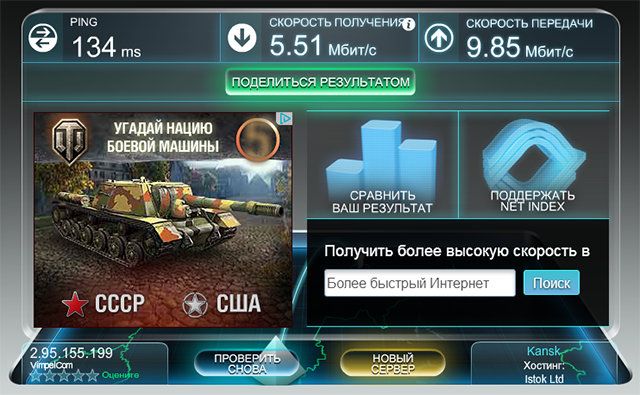
또한 speedtest.net의 속도 테스트를 직접 수행하기 전에지도에서 사용할 서버를 선택할 수 있습니다.이 서버는 일반적으로 사용자가 더 가까운 서버를 선택하거나 동일한 공급자가 서비스를 제공 할 때 사용됩니다 결과는 선언 된 속도보다 높고 가깝습니다.
그것은 검사가 당신이 다음 가장 가능성이 라우터를 사용하여 Wi-Fi 인터넷을 통해 네트워크에 연결되어있는 경우, 속도가 (케이블이 직접 연결되어 직접 연결에 의해 획득 될 수있는 것보다 낮은 것으로 주목할 가치가있다 네트워크 맵 컴퓨터).
서비스 2ip.ru
사이트 2ip.ru에서 인터넷과 연결된 여러 가지 다양한 서비스를 찾을 수 있습니다. 속도를 알 수있는 기회를 포함합니다. 이렇게하려면 "테스트"탭의 사이트 기본 페이지에서 "인터넷 연결 속도"를 선택하고 측정 단위를 지정하십시오. 기본적으로 Kbps가 필요하지만 대부분의 경우 Mbit / 초 값을 사용하는 것이 더 편리합니다. 초당 메가 비트 (megabits per second)로 속도는 인터넷 제공 업체에 의해 표시됩니다. 우리는 "test"를 누르고 결과를 기다립니다.
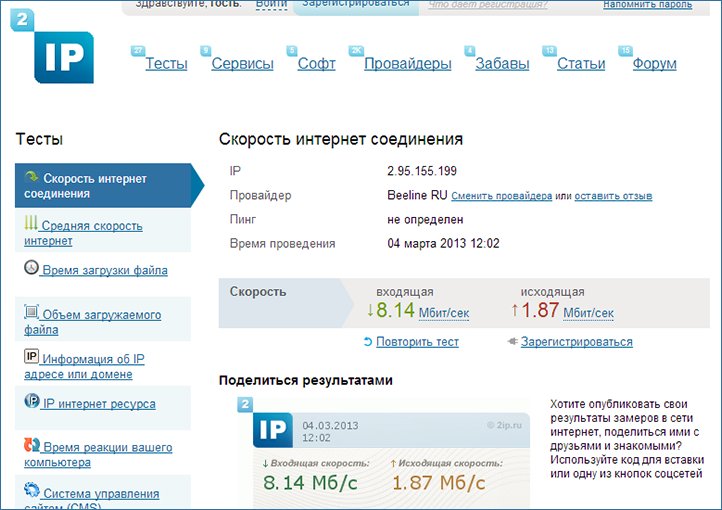
급류로 속도 검사
인터넷에서 파일을 다운로드 할 때 가능한 최대 속도 - 급류를 사용하는 방법을 정확하고 정확하게 알 수있는 또 다른 방법입니다. 당신은 급류가 무엇이고 그것을 사용하는 방법을 읽을 수 있습니다.
따라서 다운로드 속도를 확인하려면 토렌트 추적기에서 상당수의 배포자 (최고 또는 최고)와 너무 많은 라이저 (다운로드)가없는 파일을 찾으십시오. 그것을 다운로드하십시오. 토런트 클라이언트에서 다른 모든 파일의 다운로드를 비활성화하는 것을 잊지 마십시오. 속도가 최대 임계 값까지 올라갈 때까지 기다리십시오. 즉시 실행되지는 않지만 2 ~ 5 분 안에 발생합니다. 이것은 인터넷에서 무엇이든 다운로드 할 수있는 대략적인 속도입니다. 일반적으로 공급자가 선언 한 속도에 가깝습니다.

토렌트 클라이언트에서 속도는 메가 비트와 킬로 비트가 아닌 초당 킬로바이트와 메가 바이트로 표시됩니다. 예. 토런트 클라이언트가 1MB / 초를 표시하면 메가 비트 단위의 다운로드 속도는 8Mb / s입니다.
인터넷 연결 속도를 확인하는 데 많은 다른 서비스도 있지만 모든 사용자가이 기사에 나열된 서비스를 충분히 사용할 것으로 생각됩니다.
이미 업무를 위해 인터넷을 사용하고있는 컴퓨터 분야의 신규 이민자는 "인터넷 속도가 빠르거나 빠름을 어떻게 알 수 있습니까?" 특히 인터넷에서 대용량 파일을 다운로드 할 때 이러한 질문이 발생할 수 있습니다. 어떤 이유로 파일이 매우 느리게 다운로드되는 것과 동시에 고속 인터넷 연결이 필요하다는 것을 알게되는 경우가 있습니다. 이 기사에서는 인터넷 연결 속도와 일반적인 속도를 어디서 어떻게 확인할 수 있는지 시각적으로 보여줍니다.
인터넷 연결 속도와 인터넷 연결 속도에 대해 알아야 할 사항
모든 사람들이 인터넷 연결 속도를 점검해야하기 때문에 인터넷 속도가 올바른지에 대한 사용자의 질문. 그것은 (나는 나 자신이 그것을 가지고 있었다), 당신이 어떤 공급자로부터의 인터넷에 연결한다고, 당신은 속도, 50 메가 비트를 약속한다. 계약을 체결하면, 사용하기 시작하고 언젠가 속도가 2 배 또는 그 이하로 떨어질 때까지 의심조차하지 않습니다. 또는 예를 들어 관세를 30Mbit에서 60Mbit로 변경했으나 동일한 속도로 다운로드하고 다운로드 할 때 서비스에 대한 금액 만 초과하면 아무런 문제가 발생하지 않습니다. 이 경우 인터넷 속도를 측정하고 속도 저하의 이유가 없음을 알게되면 ISP에 쉽게 전화를 걸고 서비스 품질에 대해 불평하고 속도가 빠르며 불만을 제기 할 수 있습니다. 당신은 그러한 것을 지불합니다 (훨씬 더 큽니다).
즉시 초보자는 인터넷 연결의 속도가 변하는 즉 50Mbit와 같은 의미의 의미를 설명합니다. 원칙적으로 모든 제공 업체의 모든 관세에 적용되는 인터넷 속도는 Mbit / sec (초당 메가 비트)로 표시됩니다. 따라서 컴퓨터에는 네트워크에 무언가를로드 할 때 들어오는 연결 (예 : 다운로드 및 발신)이있을 수 있습니다. 이와 관련하여 공급자의 관세는 일반적으로 들어오는 (다운로드) 및 아웃 바운드 (업로드)의 2 가지 속도를 지정합니다. 때로는 이러한 속도가 같을 수 있으며 때로는 보내는 속도가 들어오는 속도보다 낮습니다.
그러나 속도는 Mbit / s로 표시됩니다. - 이것은 실제 다운로드 / 업로드 속도가 아닙니다. 장치의 실제 속도는 MB / 초 단위로 측정됩니다. (초당 메가 바이트).
실제 속도를 계산하기 위해 (예를 들면, 다운로드 속도)는 인터넷 접속 제공의 정해진 비율에 기초하여 예컨대, 청구 된 다운로드 속도 = 50 Mbps의 8. 나눈 Mbps의 속도가 필요하다. 50/8 = 6.25 MB. 예. 이 경우 최고 속도인터넷에서 다운로드 할 수있는 파일은 6.25 MB와 같습니다.
물론, 인터넷 연결의 속도는 공급자뿐만 아니라 의존 할 수 있습니다. 무선 사용자가 무선 인터넷 망을 통해 인터넷을 사용하는 경우, 예를 들어, 실제 속도는 그 자신 와이파이 라우터 (장치가 제공된다는 이유로 항보다 낮을 수있다 무선 통신 아파트 / 집에서) 기술적 특성으로 인해 신고 된 속도를 산출 할 수 없거나 서비스 지역이 좁습니다. Wi-Fi에 연결하여 좋은 통신 품질을 얻을 수있는 공간입니다. Wi-Fi 라우터의 신호가 불량 일 수도 있습니다. 예를 들어, 라우터에서 10-15 미터의 거리에있는 2 개의 콘크리트 벽을 통해 앉습니다. 그리고, 물론, 접속 품질이 매우 좋지 않다 적절하고 인터넷 연결 속도 (신호는 크게 벽 (2)를 통해 소멸됩니다).
음, 한 가지 더 많은 이유가 있습니다. 네트워크에서 발생하는 부하입니다. 예를 들어, 인터넷에서 큰 것을 다운로드하면 2 명이 더 많이 집에 앉아 있고 인터넷을 능동적으로 울리며 비디오를보고 다운로드 할 수 있습니다. 이 경우 한 컴퓨터의 인터넷 속도는 현재 인터넷에있는 모든 장치간에 공유되므로 가능한 한 높지 않습니다.
당신은 당신이 오히려 무선 와이파이 네트워크를 통해보다, 유선 인터넷을 사용할 필요, 즉 인터넷 연결의 품질이 가장 좋은 것을 보장하기 위해 알고 있어야합니다. 연결 품질은 무선 네트워크 Wi-Fi는 집 / 아파트에서의 위치뿐 아니라 Wi-Fi 라우터 자체의 기술적 기능에 크게 영향을 줄 수 있습니다. 케이블을 통해 인터넷에 연결하면 더 나은 연결 품질을 얻을 수 있습니다.
이제 들어오고 나가는 인터넷 연결 속도를 측정하는 방법을 고려하십시오.
인터넷 연결 속도를 측정하는 방법
따라서 인터넷 연결을 측정해야하는 경우 매우 간단합니다. 이 작업은 여러 사이트에서 온라인으로 수행 할 수 있지만 두 가지 작업에 중점을 둘 것입니다. 왜냐하면 하나가 갑자기 작동하지 않는다면, 당신은 항상 다른 하나를 사용하여 인터넷의 속도를 측정 할 수 있기 때문입니다.
옵션 번호 1
사이트로 이동해야합니다.
"확인 시작"버튼이 화면 중앙에 나타나 노트북 화면을 상기시켜 줄 때까지 사이트가로드 될 때까지 기다리고 있습니다.
'인증 시작'을 클릭하십시오.
프로그램은 속도 측정을 위해 신호가 교환되는 가장 가까운 서버를 검색합니다. 몇 초 후에 들어오는 연결의 속도를 측정하는 프로세스가 시작됩니다. 즉, 다운로드 속도 (이 서비스에서 "수신 속도"라고 함) :
어떤 조치도 필요하지 않습니다. 속도계의 화살표가 속도를 표시하기 시작하고 화살표가 0으로 다시 떨어질 때 실제 속도가 몇 초 후에 표시됩니다.
들어오는 속도를 측정 한 직후, 나가는 속도가 자동으로 측정됩니다 (이 서비스에서는 "전송 속도").
결과는 해당 표제 "수신 속도"및 "전송 속도"아래의 맨 위에 표시됩니다.
속도는 Mbps 단위로 측정됩니다. 앞서 말했듯이 인터넷에서 파일을 다운로드하고 전송할 실제 속도를 알아 내려면 MB / 초 단위로 변환해야합니다. 이를 위해 속도 표시기를 8로 나눕니다.
또한이 창에서 속도 옆에 "Ping"표시가 나타납니다. 이것은 신호 지연 측정이며 밀리 초 단위로 측정됩니다. Ping이 낮을수록 연결 품질이 좋습니다.
또한 같은 테이블의 왼쪽 하단에 인터넷상의 IP 주소가 표시됩니다.
누군가가 동시에 유용 할 수 있습니다.
옵션 번호 2
왼쪽에는 사이트에 입력 한 장치에 대한 기본 정보 (IP 주소, 브라우저, 화면 해상도 및 지역)가 표시됩니다. 아래의 "기술 정보"제목 아래에 자세한 정보가 나와 있습니다.
속도 테스트를 시작하려면 "측정"버튼을 클릭하십시오 :
다운로드 속도 (수신)와 전송 속도 (송신)가 먼저 측정됩니다. 몇 초 후에 이미 결과를 볼 수 있습니다.
여기서 속도는 Mbit / s입니다. 즉시 MB / 초로 변환되었으므로 편리합니다.
위의 두 가지 방법은 컴퓨터뿐만 아니라 스마트 폰과 태블릿에서 인터넷 연결 속도를 측정 할 수 있습니다. 당신의 속도로 공급자에게 선언 된 것과 귀하의 속도를 확인하십시오. 그리고 네트워크 부하가없는 경우 (예를 들어, 인터넷에 홀로 앉아있는 경우), 케이블을 통해 연결되어 있고 동시에 실제 속도가 명시된 속도와 현저하게 차이가 나는 경우 다음을 참조하십시오 소유권 주장으로 귀하의 제공자에게 당신은 결국 여전히 특정 속도에 돈을 지불하지, 그것의 절반은 아닙니다 :)
즐거운 하루 되세요! 곧 뵙겠습니다!
10.04.2017PC 또는 랩톱의 모든 사용자가 인터넷 연결 속도를 정확하게 측정하는 방법을 이해하지 못합니다. 이 기사에서는 자세한 지침, 인터넷의 속도를 측정 할 수있게 도와주는 초보자와 고급 사용자 모두에게 유용합니다. 여기에서는 인터넷 속도 저하 및 문제에 대한 가능한 해결책의 문제점에 대해 언급합니다.
우리의 작업에서는 종종 인터넷 연결을 측정 할 필요가 있습니다. 우리는 인터넷의 속도에 문제가있는 수백 명의 고객이 연락을 취했습니다. 단순한 주관적인 평가만으로는 공급자의 기술 지원 부서와 통신하거나 IT 회사에 도움을 신청할 때 전체 평가에 충분하지 않습니다. 정기적으로 부적절한 구성으로 인해 네트워크 문제가 발생합니다. 와이파이 라우터. 문제를 직접 해결할 수 없다면 당사에 문의하십시오. 집에서 컴퓨터 마스터를 부르다..
기본 네트워크 매개 변수로 시작해 보겠습니다. 인터넷 연결을 측정하는 정확성을 이해해야합니다. 특정 시간 단위 (초, 분,시)에 다운로드 한 데이터의 수를 데이터가 장치간에 전송되는 네트워크 연결 속도라고합니다. 1 초 (bit / s)로 전송 된 1 비트로 측정됩니다. 비트가 전송 된 단위에 따라 Kilo, Giga 및 Mega 접두어가 사용됩니다. 자주 사용되는 접두사 메가 (메가 비트 / 초 약식 Mbit / s). 초당 1000 킬로바이트는 초당 전송되는 1 메가 비트와 같습니다. 네트워크를 통한 데이터 전송 속도는 처음에는 사용 된 요금제에 따라 다릅니다. 드물게 인터넷 제공 업체가 제공하는 속도를 "청구 됨"이라고합니다. 인터넷 제공 업체는 재량에 따라 어떤 속도 단위가 계약서에 표시 될지 선택합니다.
예 : 초당 10 메가 비트 또는 초당 10,000 킬로 비트.
ISP가 제공하는 속도에 만족하지 못하면 다음을 수행 할 수 있습니다. 집에 인터넷 연결 우리 회사에서 다루었습니다. 인터넷의 연결 및 구성, 우리 회사는 치료 당일에 구현할 수 있습니다.
인터넷 속도를 정확하게 측정하는 방법
측정의 주요 포인트 :

많은 사용자는 인터넷 연결 속도를 확인하는 방법을 자주 궁금해합니다. 네트워크에 대한 액세스를 제공하는 회사는 고속을 말하지만, 일반 사용자는 실제로 그에게 아무런 의미가없는 수치를 파악하는 것이 다소 어렵습니다. 육안으로 볼 때 10MB / s와 20MB / s의 차이는 단순한 사용자에게는 식별 할 수 없으며 값 비싼 트래픽을 제공하는 많은 공급 업체가이를 사용합니다. 이 기사에서는 인터넷 액세스 속도를 검사하는 방법과이 매개 변수를 확인하는 가장 일반적인 방법에 대해 설명합니다.
인터넷 연결.
모든 사용자는 속도가 일정하지 않기 때문에 속도가 초당 메가 바이트로 결정될 수 없다는 것을 즉시 이해해야합니다. 인터넷에서 데이터 흐름은 끊임없이 변하고 대부분의 서비스 제공 업체는 "최대 ~ Mbps"와 같이 관세에 대한 정보를 작성합니다. 인터넷 속도는 두 가지 유형이 될 수 있습니다.
- 수신 - 데이터 패킷 수신;
- return - 데이터 패킷을 보냅니다.
이러한 유형은 인터넷 속도의 주요 지표입니다. 일부 서비스가 빠른 경우, 속도가 느린 다른 사람은 즉시 서비스의 낮은 품질의 운영자를 비난하지 말아야하지만, 맨 먼저이 데이터를 사용할 방법을 확인하는 가치가있다. 결국 속도는 사이트가있는 서버에 따라 달라질 수 있습니다.
이 매개 변수를 검사하는 몇 가지 방법이 아래에 설명되어 있습니다.
중요 : 속도를보다 정확하게 결정하려면 인터넷을 사용하는 모든 프로그램의 전원을 끄십시오.
속도 검사를위한 표준 방법
Windows 8, 8.1 및 10에서는 "작업 관리자"를 열 때이 매개 변수를 평가할 수 있습니다. 이렇게하려면 다음 단계를 수행하십시오.
이 옵션과 첨부 된 이미지는 관련이 없습니다. 운영 체제 Windows 7.이 OS의 경우, 아래 설명 된 서비스를 사용하십시오.
간접적 인 검증 방법의 경우, 예를 들어 속도 변경의 역학 관계는 모든 토렌트 클라이언트에서 추적 할 수 있습니다. 이러한 정보를 다운로드 할 때 여러 탭에 제공되기 때문입니다. 또한 네트워크 속도가 떨어지는 지표는 Skype 응용 프로그램을 통한 음성 또는 비디오 통신입니다. 발신자가 저화질 이미지를 보거나 저음이 들리거나 품질이 좋지 않은 소리를 들으면 컴퓨터에서 데이터 전송 속도가 느려질 수 있습니다.
Yandex Intemetometer
인터넷과 다운 스트림의 속도를 결정하는이 방법은 브라우저가있는 모든 장치에 적합합니다.
러시아의 선도 기업인 "Yandex"는 사용자가 인터넷 연결을 확인할 수 있도록 자체 서비스를 만들었습니다. 서비스를 이용하려면 검색 시스템 "Yandex"의 요청에 따라 "인터넷 측정기"라는 텍스트가있는 사이트로 이동하면됩니다. 그 후에 "속도 측정"버튼을 클릭하십시오.

테스트가 끝나면 입력 및 출력 속도를 나타내는 결과가 표시됩니다.
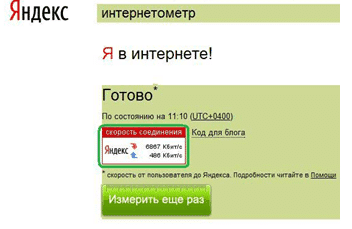
신속한 서비스
따라서 인터넷에 대한 액세스 속도를 테스트하는보다 믿을만한 방법은 사이트 http://www.speedtest.net/ru/에서이 서비스를 사용하는 것입니다. 사이트 입구에서는 시스템이 지리적 위치를 결정하고 인터넷 액세스 속도를 확인하기 위해 가장 가까운 액세스 지점을 선택하기 때문에 다음 작업에서 오류를 범하기는 매우 어렵습니다. '확인 시작'버튼을 클릭하면 프로세스가 완료 될 때까지 기다려야합니다.
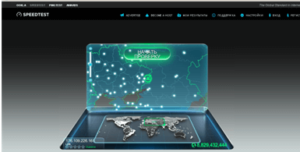
속도는 연결의 액세스 지점에 따라 다를 수 있습니다. 무선 기술보다는 LAN 케이블을 사용하면 가장 정확한 속도의 인터넷 연결을 얻을 수 있습니다.
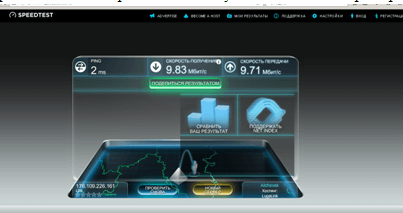
인터넷 연결 속도를 확인하려면 여러 가지 서비스가 있지만 광고 단위의 광도에 신경 쓰지 마세요.하지만 1-2 개의 테스트 된 서비스를 선택하는 것이 가장 좋습니다.이 서비스는 사용자가보다 건설적인 의견을 남길 수 있습니다. 네트워크에서 작업하는 동안 중요한 매개 변수를 확인하면 사람이 새로운 정보를 습득 할 수있을뿐 아니라 서비스에 대한 비용 지불을 줄이기 위해 유능한 요금을 사용할 수 있습니다. 그런 고속으로 액세스 할 필요가 없다고 생각하면 값싼 관세로 전환하십시오.


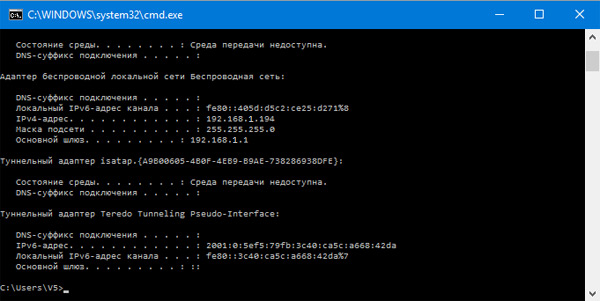 무선 라우터와 액세스 포인트의 차이점
무선 라우터와 액세스 포인트의 차이점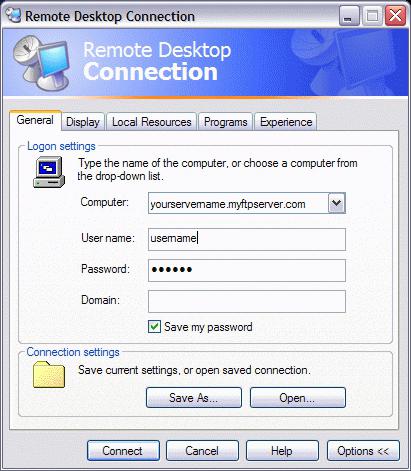 원격 데스크톱에 연결하는 방법에 대한 자세한 설명
원격 데스크톱에 연결하는 방법에 대한 자세한 설명 TP-LINK에서 Wi-Fi 네트워크 설정
TP-LINK에서 Wi-Fi 네트워크 설정